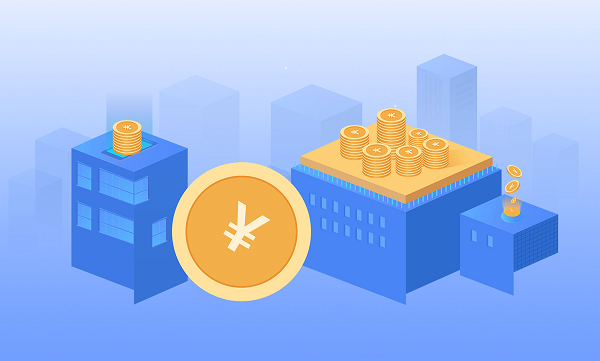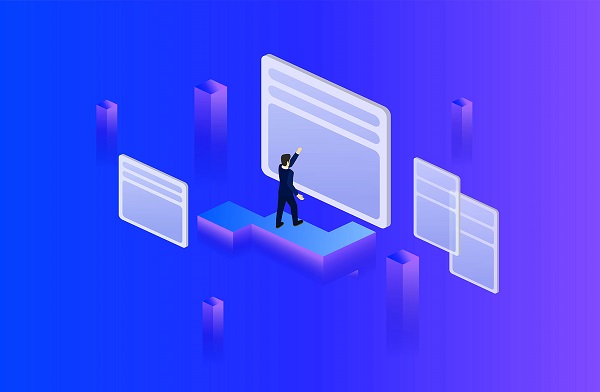多种解决Win10系统字体显示模糊的方法
发布日期: 2021-12-30 17:01:30 来源: 系统城
电脑升级了win10系统后发现系统显示的字体非常的模糊,大家以为字体模糊是因为显示设置有问题,检查分辨率和更改文本、应用等项目的大小是正常。针对此故障问题,小编和大家分享多种解决Win10系统字体显示模糊的方法。
方法一:
1、右击桌面空白处,弹出菜单中选择“显示设置”选项
2、将更改文本、应用等项目的大小,分辨率都改为系统推荐。
3、如果还是模糊就将将更改文本、应用等项目的大小改为125%,重启电脑后再将其改回100%。重启电脑查看字体是否模糊。

方法二:
1、右击此电脑图标,选择属性。
2、打开系统窗口,点击更改设置。
3、切换到高级选项卡,点击性能一栏的设置按钮。
4、选择调整为最佳性能,点击应用确定即可。

方法三:
1.首先进入win10系统控制面板,选择字体选项打开。
2.在打开的字体选项界面中点击“调整 ClearType 文本”,进入下一步。
3.在新出现的页面中勾选“启用ClearType”,点击下一步继续。
4.接着点击完成按钮,重启电脑看下效果。

5.重启电脑,鼠标右键桌面空白处选择显示设置,然后自定义需要的字体大小就可以了。
Win10系统字体显示模糊的问题相信大部分小伙伴都遇到过,希望本文介绍的三种方法对大家有所帮助。
相关内容
- 多种解决Win10系统字体显示模糊的方法
- 要怎样查看电脑不能打开的网页具体的详细错误信息呢?
- 一起来看看win7和win10功能和性能的对比数据
- 关于Win10兼容性怎么样的疑问
- win10系统设置兼容性的详细步骤
- WIN7系统快速启动栏不见了的找回方法
- 云南全省综合交通实体线网总里程30.2万公里
- 今年河南全省法院共发放救助款2803.82万元
- 工信部:村村通宽带全面实现,农村宽带网络负担大幅降低
- 商务部:RCEP协定生效将大大提振疫情背景下经济复苏信心
- 银铜匠的致富经——探访青海西宁湟中区阳坡村
- 越博动力实控人李占江已减持129万股 套现3804万元
- 人民币对美元汇率中间价上调61个基点
- 北京推25条措施加强稳外资
- 长三角铁路元旦计划启用高峰线 “一日一图”精准开车
- 2021年全国碳市场稳健运行 为低碳转型注入活力
- 按需增设公共充电桩 充电靠“抢”的窘境自然也会少一些
- 2022年元旦假日期间河南省大部分地区以晴天到多云为主
- 焦作市通用机场建设要对接郑州国家通航产业综合示范区建设
- 改造后的长春西安桥将于12月31日6时实现简易通车